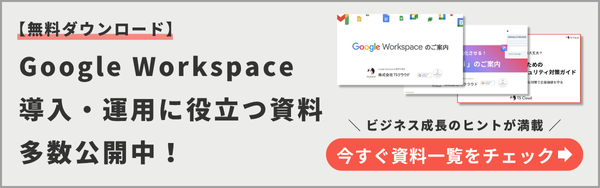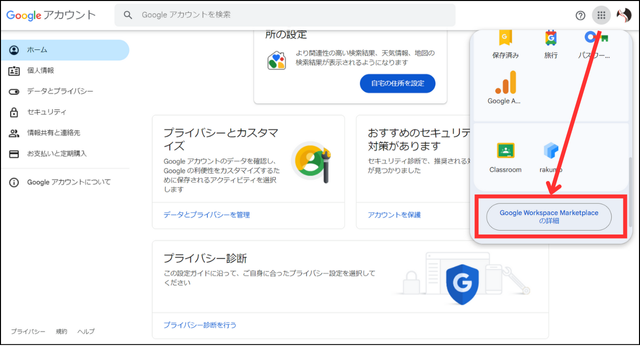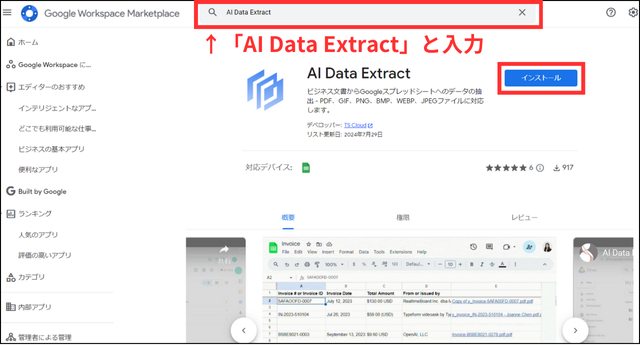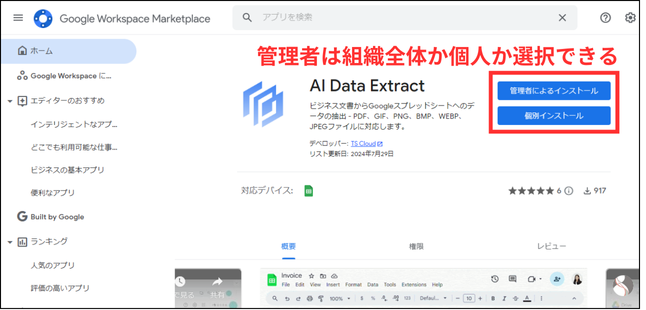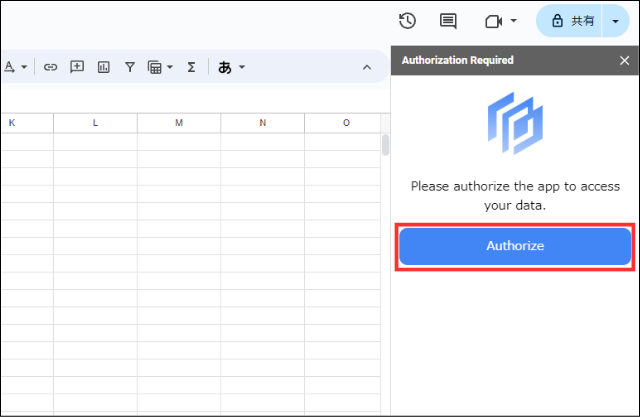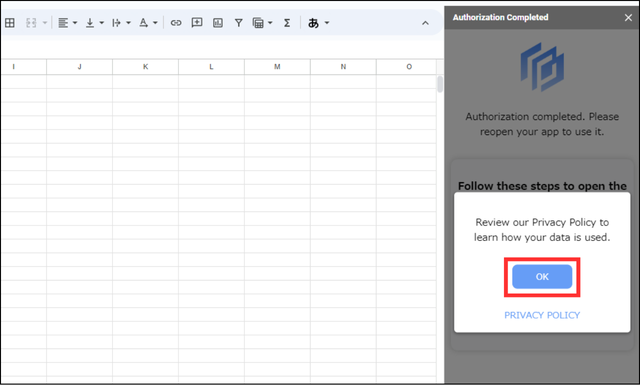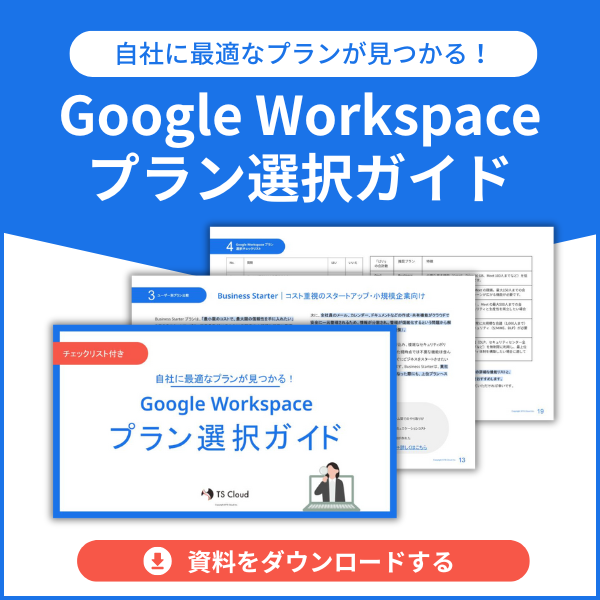データ入力は AI で自動化!次世代アドオン AI Data Extract のご紹介
コラム更新日:2024.08.09
「大量のデータ入力に時間や工数がかかってしまう」「データ入力でのミスが多い・不安」といった方も多いのではないでしょうか。
近年、データの入力業務を AI に任せられる時代となっています。AI がデータ入力を行うことで、大量のデータを素早くかつ正しく処理できるようになります。
本記事では、データ入力の自動化が行える TSクラウドオリジナル AI ツール「 AI Data Extract」について紹介します。 AI Data Extract でできることや使用例方法、価格について詳しく解説します。データの手入力にかかる時間を格段に短縮し、業務の効率化を実現しましょう。
AI を使った新しいデータ入力「AI Data Extract」について詳しく知る

執筆・監修:TSクラウド編集部
Google Workspace 正規代理店のうち、最も高いランクのプレミア資格を持っています。業界歴 17 年、延べ 3,500 社以上へのサービス提供で培った知識と経験を活かし、Google Workspace の情報を発信しています。
データ入力を自動化できる AI Data Extract とは
AI Data Extract は Google の Vertex AI、Vision AI、Document AI の技術を駆使した弊社オリジナルの Google Workspace 用アドオンです。 Googleドライブのフォルダ内のデータを読み取り、指定したスプレッドシートに必要な項目を自動的に出力します。Google Workspace Marketplace からインストールできます。
AI Data Extract でできること
画像ファイルや PDF形式 など、さまざまな書類を読み取って、スプレッドシートに必要なデータを自動で一括出力できます。以下が活用例の一部です。
- 人事部:形式の違う履歴書を自動認識し、必要情報のみスプレッドシートに出力・集計
- 営業担当:交換した名刺を撮影しアップロードするだけで自動でデータ化
- 経理:請求書処理を自動化し、手入力にかかる時間・入力ミスを大幅に減少
AI Data Extract の使用方法
では、具体的にどのような手順で AI Data Extract を使用していくのか解説していきます。ここでは、PDF形式 の請求書の情報をスプレッドシートに出力させる手順について説明します。
➤手順1:Google Workspace Marketplace から「AI Data Extract」をインストール
- Google Workspace にログインし、右上のアイコン横9つの点「Googleアプリ」より Google Workspace Marketplace へ移動

- 検索窓に「AI Data Extract」と入力し、該当アドオンをインストール
※管理者はインストール画面が異なります。組織全体か個別にインストールか選択が可能です。

➤手順2:Google スプレッドシートで AI Data Extract を開く
Google スプレッドシートを開き、「拡張機能」>「AI Data Extract」>「Show Admin Sidebar」をクリックすると、AI Data Extract が右側に表示されます。
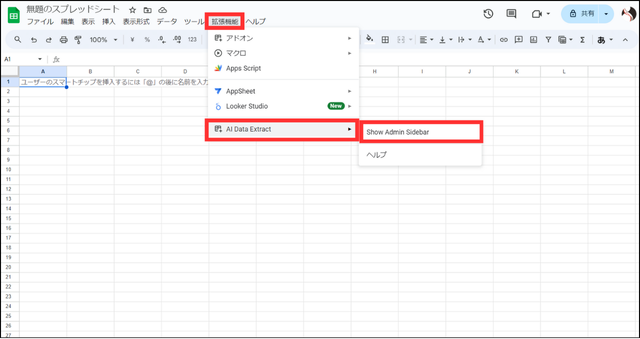
初回の場合は、次の「初回の操作」を行ったあと、「AI Data Extract を始める」に進みます。2回目以降の場合は、初回の操作を飛ばして「AI Data Extract を始める」から行ってください。
初回の場合
- 以下の画面が表示されたら「Authorize」をクリック。アカウントへアクセス、「Authorization successful. You can close this window and open the AI Data Extract APP now.」と表記された画面がでたらウィンドウを閉じ、AI Data Extract を開く

- AI Data Extract に戻ると、以下画面が表示されるので、「OK」をクリック

AI Data Extract を始める
右側に表示された AI Data Extract の画面の「QUICK START」をクリック
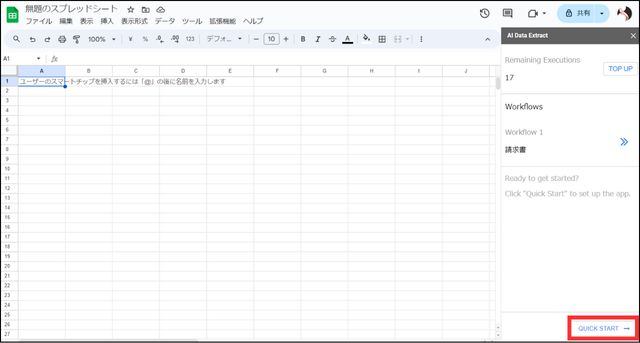
➤手順3:ファイル種類と列名を入力
ファイルと出力したい列項目を入力します。
Step 1: Identify Document Type:AI が処理したいファイルの種類(例:請求書・名刺・履歴書など)を入力します。ここで入力したものが、出力されるスプレッドシート名となります。処理するファイルが複数ある場合は、ファイルタイプごとに別々のワークフローを作成することをおすすめします。
Step 2:Customize Extraction:出力したい項目(例:会社名・氏名など)を入力します。「ADD NEW COLUMN」で列の追加ができます。入力が終わったら「SAVE」をクリックします。
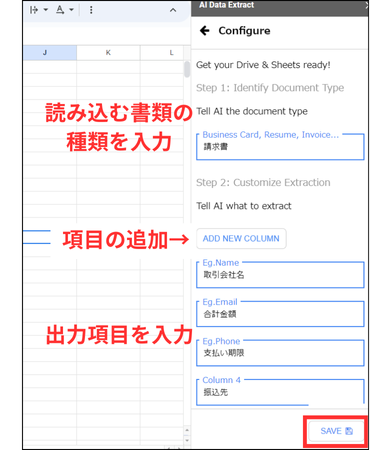
➤手順4:ファイルを格納するためのフォルダを確認する
少し待つと「Google Drive folder」と「Spreadsheet」が表示され、マイドライブにフォルダが作成されます。「OPEN」を開くと、「archive_file」と「error_file」の名前でフォルダが作成されていることがわかります。
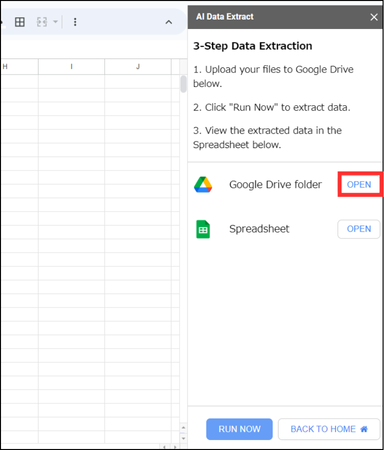
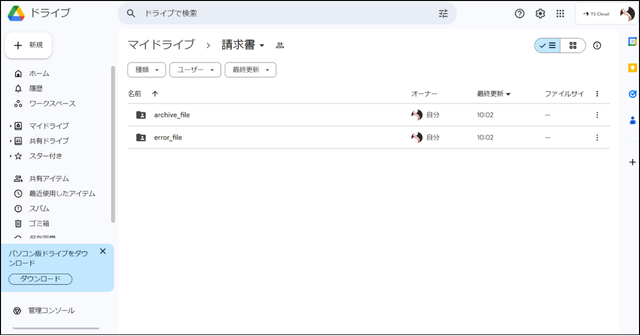
➤手順5:フォルダにファイルをアップロード
情報を出力したいファイルを作成されたフォルダにアップロードします。AIがフォルダ内のファイルを自動で読み取ります。

➤手順6:スプレッドシートへの読み取りを実行
アップロードができたら、スプレッドシートに戻ります。「RUN NOW」をクリックし、読み取りを実行します。
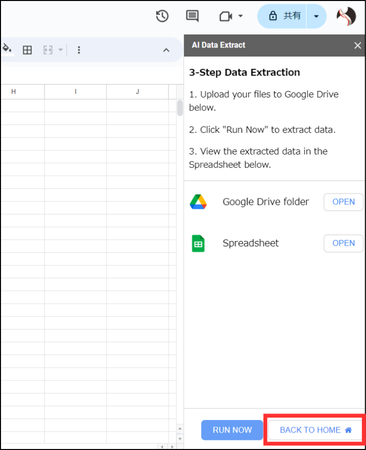
➤手順7:出力されたスプレッドシートを開く
Processing…の画面がでたら「OK」し、Spreadsheet の「OPEN」をクリックすると、データが出力された新規のスプレッドシートが表示されます。稀に、手入力による修正が必要なデータがある場合もあるため、入力後のデータに不備がないか確認してください。うまく読み取りができなかったファイルは「error_file」のフォルダに移動されます。
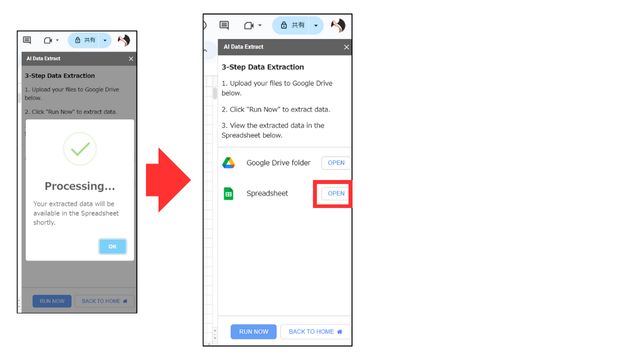
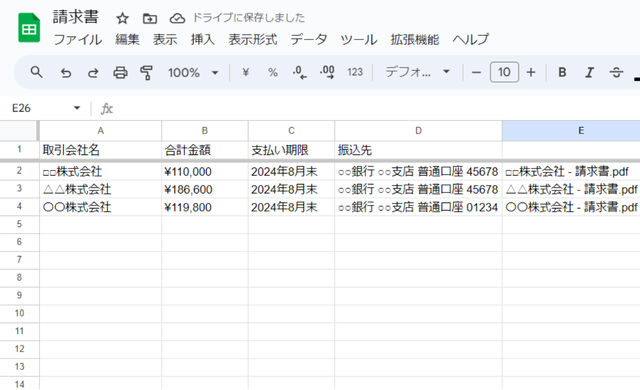
AI Data Extract の価格
AI Data Extract の価格は、最低$29(USD)からのチャージ制となっています。読み込むファイル数に応じて「Light」「Midium」「Premier」の3つからチャージ金額を選択することが可能です。利用にあたって特別な契約は必要ないため、必要な分だけを必要な時にチャージして使うことができます。現在、無料トライアルも提供していますので、ぜひお試しください。
| Top-up Plan | Free | Light | Medium | Premier |
|---|---|---|---|---|
| Pricing(USD) | $0 | $29 | $49 | $79 |
| 容量 *単位:ドキュメント数 |
20 | 200 | 500 | 1,000 |
| 1ドキュメント毎のコスト | 無料 | $0.15 | $0.10 | $0.08 |
AI Data Extract の価格についての詳細はこちら
AI Data Extract についての Q&A
➤サポートされているファイル形式(ファイル拡張子)は?
GIF、PNG、BMP、WEBP、JPEG、PDF がサポートされています。
➤入力したデータが Google AI の学習に使われることはありますか?
いいえ。Google AI で動いているデータは保存されず、貴社のスプレッドシートに出力されます。弊社が保持するデータは Account Wise のデータ(ドメイン、Email、処理数)だけですので安心してご使用下さい。
➤設定するカラム名は日本語でも動作しますか?
Vertex AI がサポートしてる言語であればご利用いただけるため、日本語にも対応しています。
➤インストールすると、Googleドライブの容量を消費しますか?
プラグイン自体は Google ドライブの容量を消費しませんが、Google ドライブにアップロードしたデータと出力先の Google スプレッドシートは容量を消費します。
➤使用上の問題や困った場合、どこに連絡すればいいですか?
問題が発生した場合は、こちら から弊社までご連絡ください。
AI Data Extract で業務効率化を目指しませんか?
データ入力を AI で行うためのアドオンサービス AI Data Extract をご紹介させていただきました。今まで手入力に費やしていた時間を圧倒的に短縮できそうですね。是非トライアルで、最先端の AI技術 をお試しください!
AI を使った新しいデータ入力「AI Data Extract」を使ってみる
株式会社TSクラウドは、Google Workspaceの正規代理店として、ユーザーの皆様の支援を行っています。電話やメールなどによるスピーディーで丁寧なサポートも充実しています。Google Workspaceのコストダウンの検討や、お困りごとがありましたら是非ともTSクラウドにご相談ください。